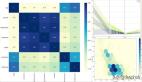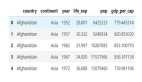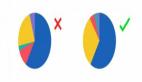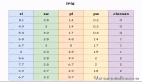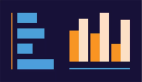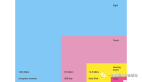数据可视化是数据分析的一个重要方面,它提供了一种理解数据并从中得出有意义见解的方法。Pandas 是最常见的于数据分析的 Python 库,它基于Matplotlib扩展了一些常用的可视化图表,可以方便的调用,本篇文章就让我们看看有哪些图表可以直接使用。

在本文中,我们介绍使用 Pandas 进行数据可视化的基础知识,包括创建简单图、自定义图以及使用多个DF进行绘图。
我们将导入必要的库并加载示例数据集。
我们使用泰坦尼克的示例数据集,包含有乘客的信息,包括他们的船舱等、年龄、票价和生存状态等信息。
创建简单的图
Pandas的 plot 方法提供了创建基本图(例如线图、条形图和散点图)的简单方法。让我们看几个例子。
线图
线图用于表示连续间隔或时间段内的数据趋势。要创建线图,调用plot 方法时需要将 kind 参数指定为 line。
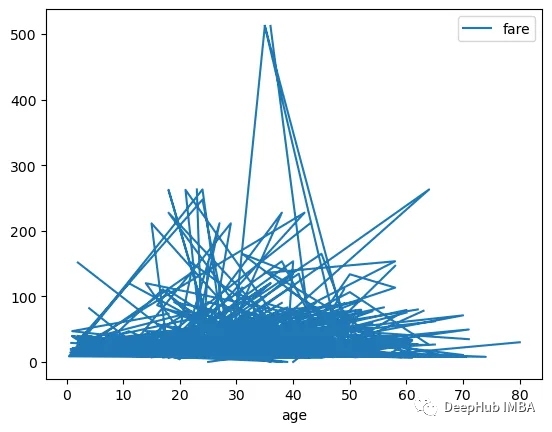
看着很乱对吧,这是因为我们展示的数据无法用线图进行表示,下面我们用更好的图表表示年龄这个字段
直方图
我们可以在字段后直接使用hist方法来生成数据的直方图
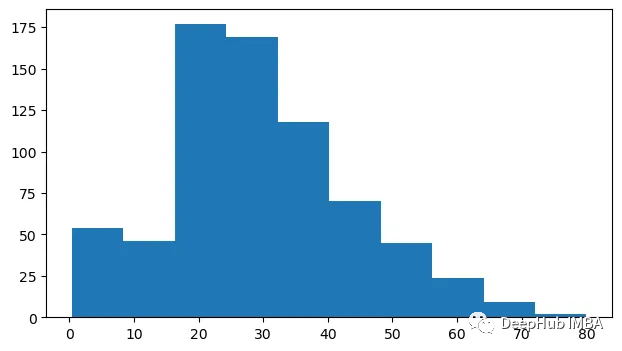
这样是不是就一目了然了,能够清楚地看到年龄的分布情况
条形图
条形图用于表示分类数据,其中每个条代表一个特定类别。要创建条形图,可以 pandas DataFrame 上使用 plot 方法并将 kind 参数指定为 bar。
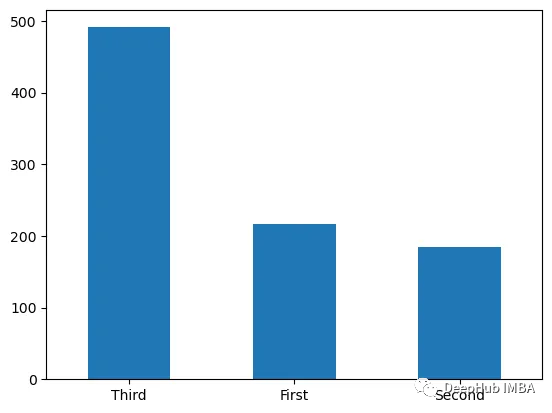
饼图
饼图与条形图类似,但是它主要来查看数据的占比
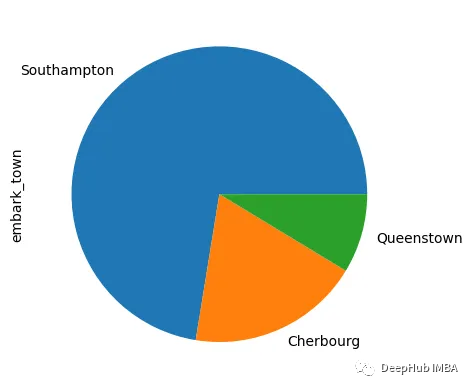
散点图
散点图用于表示两个连续变量之间的关系。要创建散点图使用 plot 方法将 kind 参数指定为 scatter。
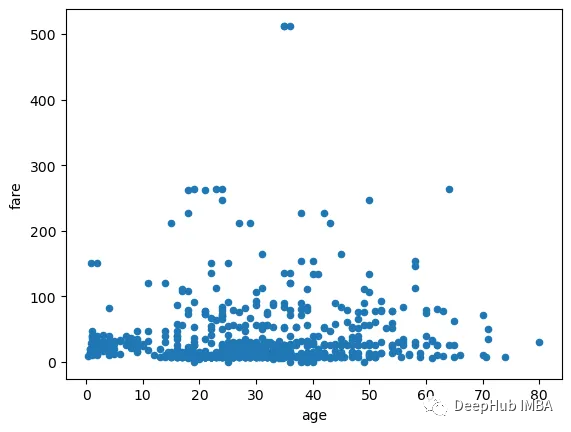
Plot方法
Pandas的可视化主要使用.plot()方法,它有几个可选参数。其中最重要的是kind 参数,它可以接受 11 个不同的字符串值,并根据这些值创建不同的图表:
- “area”面积图
- “bar”垂直条形图
- “barh”水平条形图
- “box”箱线图
- “hexbin” hexbin 图
- “hist”直方图。
- “kde”内核密度估计图表
- “density”是“kde”的别名
- “line”折线图
- “pie”饼图
- “scatter”散点图
如果你不指定kind 参数,它的默认值为“line”。也就是折线图。如果不向 .plot() 提供任何参数,那么它会创建一个线图,其中索引位于 x 轴上,所有数字列位于 y 轴上。虽然这对于只有几列的数据集来说是一个有用的默认值,但对于大型数据集及其多个数字列来说,它看起就不好了。
还有就是:作为将字符串传递给 .plot() 的 kind 参数的替代方法,DataFrame 对象有几种方法可用于创建上述各种类型的图:
还记得我们第一个直方图的.hist方法吗,他就是kind=‘hist’的一个替代。
定制图表样式颜色
我们还可以通过使用不同的参数来自定义图表的外观,例如标记的颜色、大小和形状、标签和标题。
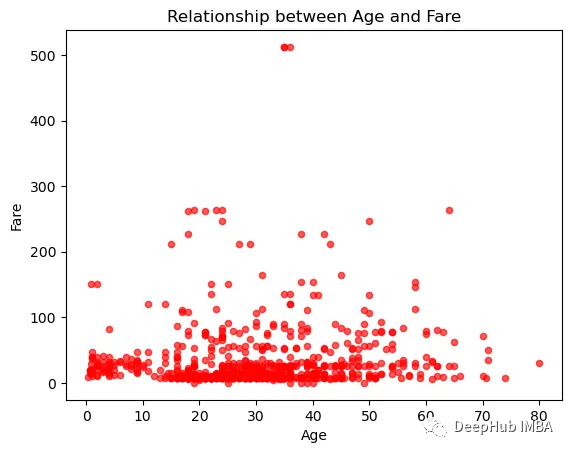
就像我们最初介绍的那样,pandas绘图的底层是使用Matplotlib,所以这些参数都是与Matplotlib一致的,我们可以随意进行调整。
多个DataFrame绘图
Pandas还没有提供多个DataFrame的方法,所以我们只能使用Matplotlib,就像下面这样:
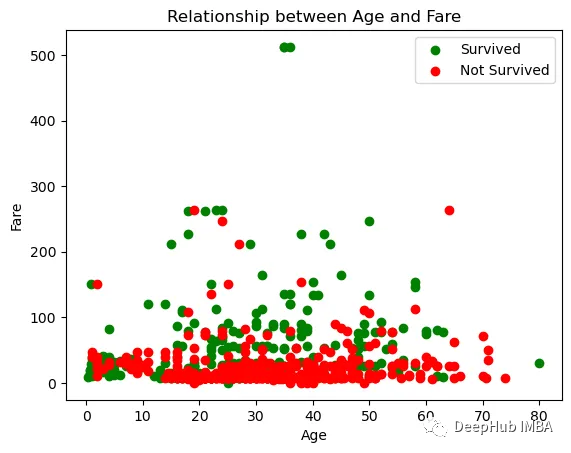
总结
作为最常用的数据分析库 Pandas 提供了一种创建图表的简单方法,这种方法可以帮我们快速对数据集进行简单的分析,快速的了解数据集的情况。如果需要对数据进行更高级的可视化,可以使用Seaborn、Plotly等更高级的库。